win10增加环境变量方法 Windows 10如何设置环境变量
更新时间:2023-10-30 13:33:52作者:yang
win10增加环境变量方法,在Windows 10操作系统中,环境变量的设置是一项非常重要的操作,通过设置环境变量,我们可以方便地配置系统的各种路径和参数,使得软件和应用程序能够更加顺利地运行。如何在Windows 10中增加环境变量呢?本文将介绍几种简单有效的方法,帮助您完成环境变量的设置。无论是初次使用Windows 10的用户,还是对环境变量设置不太熟悉的朋友,阅读本文将对您有所帮助。
解决方法:
1、鼠标右击系统的菜单,点击属性。
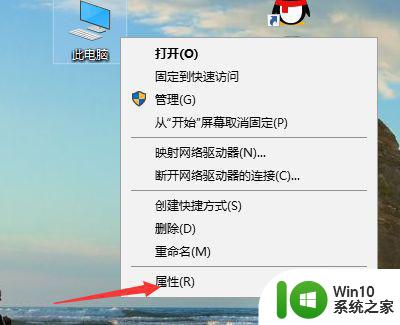
2、在属性面板打开之后点击高级系统设置。
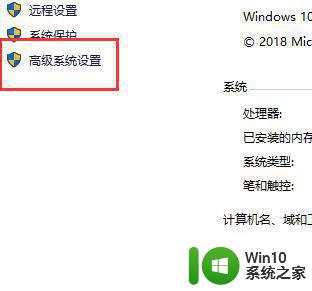
3、点击高级系统之后我们依次点击下面的一个环境变量。
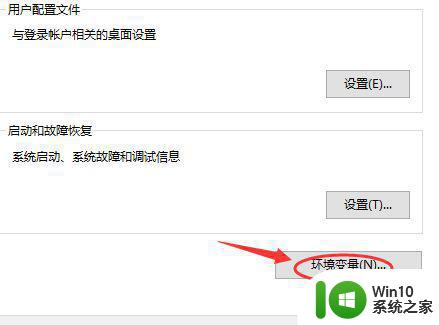
4、在环境变量的下方可以看到有一个新建的按钮。
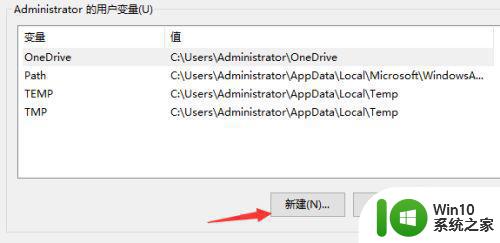
5、点击弹出一个变量名和变量值的输入框,根据自己的实际情况输入即可。
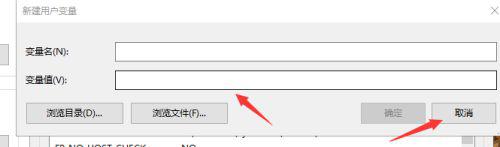
6、新建完成之后如果不满意的话点击下面的删除就可以删除了。
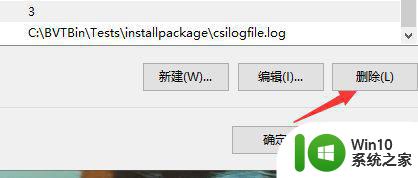
以上就是关于如何在win10中增加环境变量的全部内容,如果您遇到相同的问题,可以按照以上方法来解决。
win10增加环境变量方法 Windows 10如何设置环境变量相关教程
- win10设置环境变量的方法 win10的环境变量如何设置
- win10添加环境变量的方法 win10怎么添加新的环境变量
- windows10添加环境变量攻略 Windows10环境变量添加步骤
- win10如何恢复环境变量默认设置 win10环境变量还原方法详解
- win10设置环境变量的方法 win10如何配置环境变量
- win10怎么修改环境变量 win10环境变量设置方法
- win10系统配置java环境变量步骤 如何在win10上设置java环境变量
- win10系统怎么配置环境变量jdk win10配置环境变量jdk的步骤
- 怎么配置java环境变量win10 win10如何配置Java环境变量路径
- win10jdk环境变量的配置方法 win10的jdk环境变量怎么配置
- win10怎么配置jdk1.8环境变量配置 win10 JDK8环境变量配置教程
- win10怎样配置jdk环境变量 win10 jdk环境变量配置教程
- 蜘蛛侠:暗影之网win10无法运行解决方法 蜘蛛侠暗影之网win10闪退解决方法
- win10玩只狼:影逝二度游戏卡顿什么原因 win10玩只狼:影逝二度游戏卡顿的处理方法 win10只狼影逝二度游戏卡顿解决方法
- 《极品飞车13:变速》win10无法启动解决方法 极品飞车13变速win10闪退解决方法
- win10桌面图标设置没有权限访问如何处理 Win10桌面图标权限访问被拒绝怎么办
win10系统教程推荐
- 1 蜘蛛侠:暗影之网win10无法运行解决方法 蜘蛛侠暗影之网win10闪退解决方法
- 2 win10桌面图标设置没有权限访问如何处理 Win10桌面图标权限访问被拒绝怎么办
- 3 win10关闭个人信息收集的最佳方法 如何在win10中关闭个人信息收集
- 4 英雄联盟win10无法初始化图像设备怎么办 英雄联盟win10启动黑屏怎么解决
- 5 win10需要来自system权限才能删除解决方法 Win10删除文件需要管理员权限解决方法
- 6 win10电脑查看激活密码的快捷方法 win10电脑激活密码查看方法
- 7 win10平板模式怎么切换电脑模式快捷键 win10平板模式如何切换至电脑模式
- 8 win10 usb无法识别鼠标无法操作如何修复 Win10 USB接口无法识别鼠标怎么办
- 9 笔记本电脑win10更新后开机黑屏很久才有画面如何修复 win10更新后笔记本电脑开机黑屏怎么办
- 10 电脑w10设备管理器里没有蓝牙怎么办 电脑w10蓝牙设备管理器找不到
win10系统推荐
- 1 番茄家园ghost win10 32位官方最新版下载v2023.12
- 2 萝卜家园ghost win10 32位安装稳定版下载v2023.12
- 3 电脑公司ghost win10 64位专业免激活版v2023.12
- 4 番茄家园ghost win10 32位旗舰破解版v2023.12
- 5 索尼笔记本ghost win10 64位原版正式版v2023.12
- 6 系统之家ghost win10 64位u盘家庭版v2023.12
- 7 电脑公司ghost win10 64位官方破解版v2023.12
- 8 系统之家windows10 64位原版安装版v2023.12
- 9 深度技术ghost win10 64位极速稳定版v2023.12
- 10 雨林木风ghost win10 64位专业旗舰版v2023.12